
어두운 환경에서 유튜브를 볼 때 밝은 화면을 보고 있으면 눈에 블루라이트 자극이 누적됩니다. 어두운 화면을 설정하면 어두운 곳에서 영상을 보더라도 눈의 부담을 줄일 수 있습니다. 이 글에서는 PC 및 모바일 유튜브 다크모드 설정 방법을 알려드립니다.
1. PC 유튜브 다크모드 설정 방법
PC 웹 브라우저에서 유튜브에 접속합니다. 오른쪽 상단에 있는 프로필 사진을 클릭해서 설정창을 활성화합니다. [디자인 기기 테마]를 선택하면 디자인 메뉴가 활성화됩니다. [어두운 테마]를 선택하면 다크모드로 변경됩니다. 해제하는 방법은 [밝은 테마]를 선택하면 해제됩니다. 만약 PC의 테마와 함께 적용하고 싶으면 [기기 테마 사용]을 선택하면 됩니다.
설정 : PC YouTube 접속 → 프로필 사진 → 디자인 기기 테마 → 어두운 테마
해제 : PC YouTube 접속 → 프로필 사진 → 디자인 기기 테마 → 밝은 테마


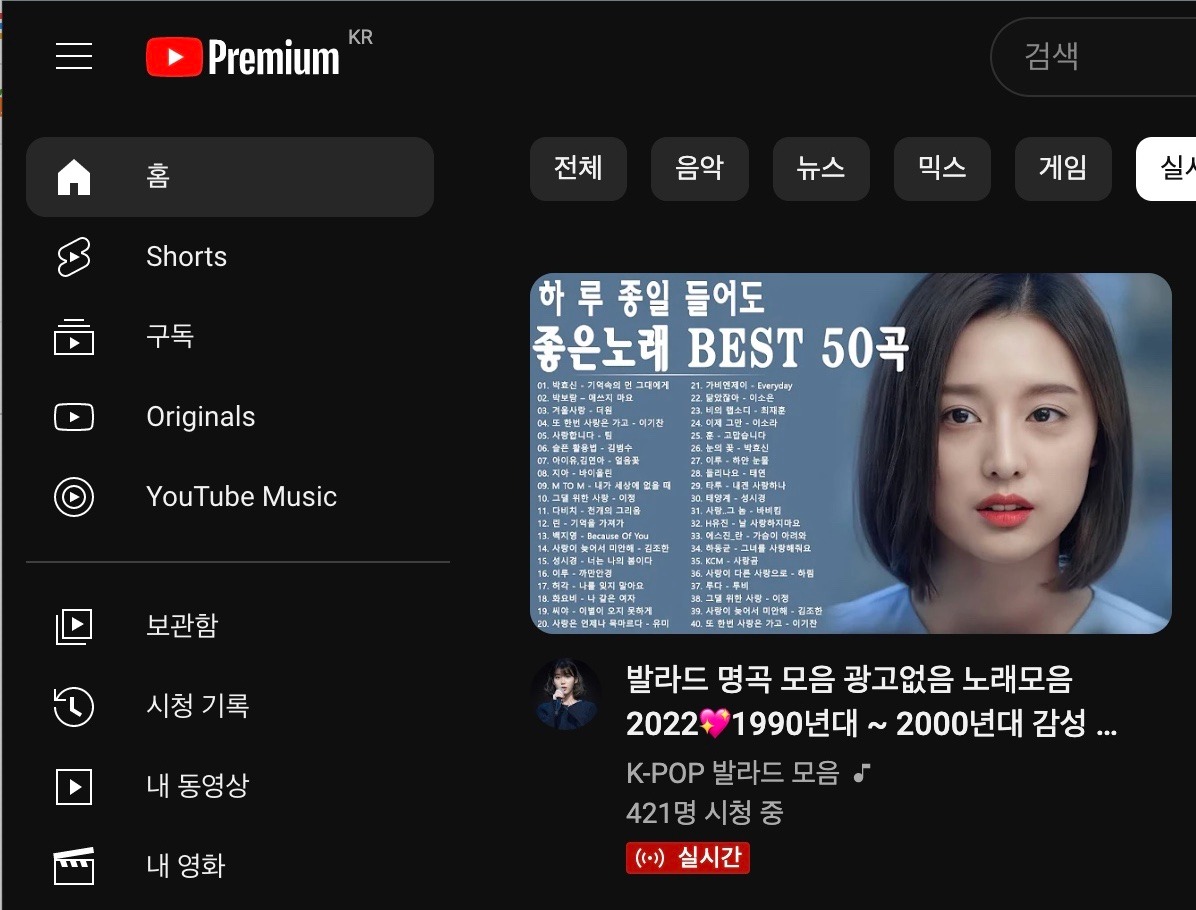
2. 모바일 유튜브 다크모드 설정 방법
스마트폰에서 유튜브 앱을 실행합니다. 오른쪽 상단에 있는 프로필 사진을 선택합니다. [설정]을 선택하고 [일반]을 선택합니다. 일반 메뉴에서 밝은 테마로 설정되어 있는 [디자인]을 선택합니다. 밝은 테마 또는 기기 테마 사용이 적용되어 있으면 [어두운 테마]로 변경합니다. 곧바로 테마가 어둡게 바뀌게 됩니다. 해제 방법은 반대로 [밝은 테마]를 선택하면 됩니다.

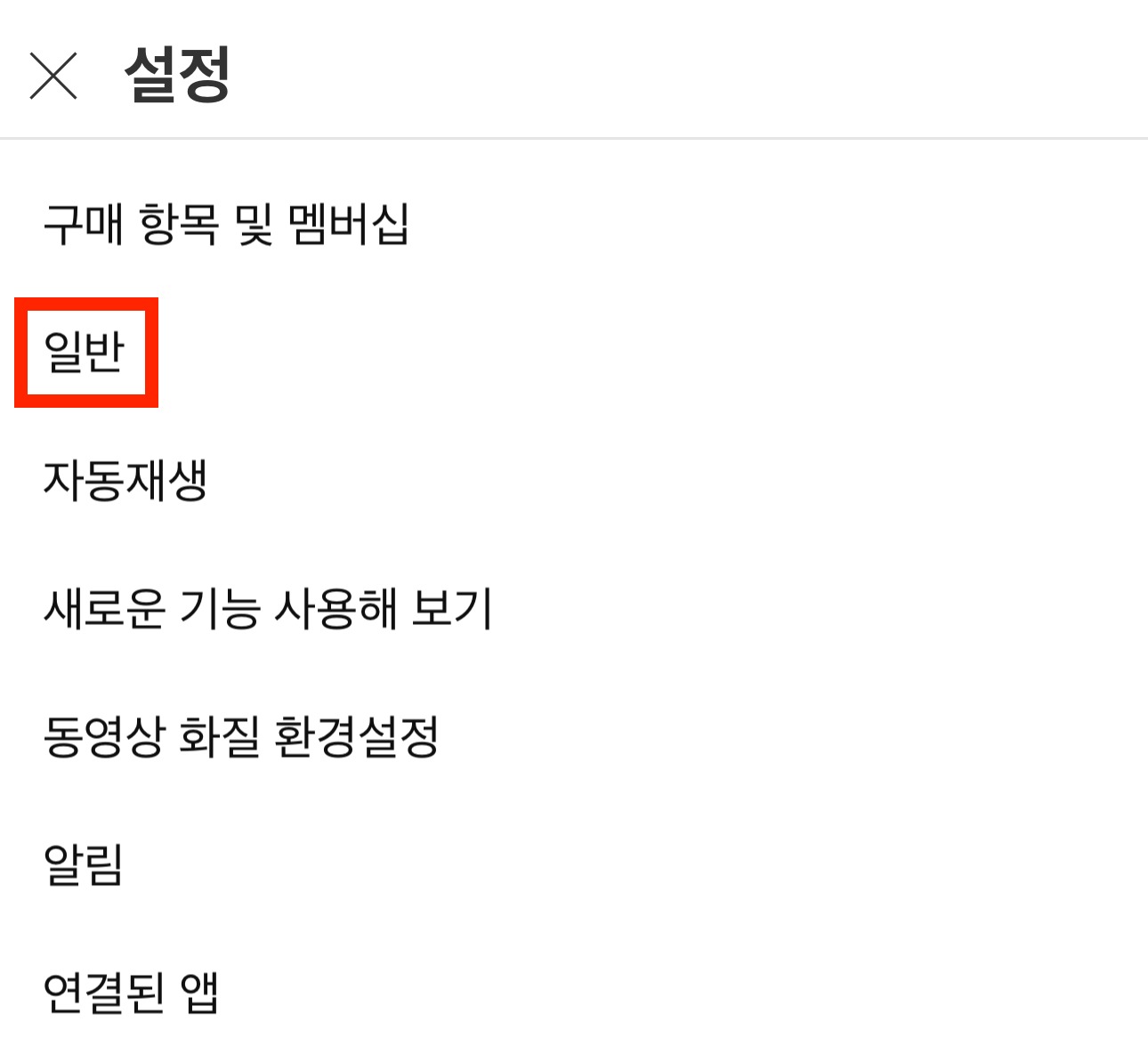

설정 : YouTube 실행 → 프로필 사진 → 설정 → 일반 → 디자인 → 어두운 테마
해제 : YouTube 실행 → 프로필 사진 → 설정 → 일반 → 디자인 → 밝은 테마


어두운 테마만 사용한다고 해서 시력이 보호되는 것은 아닙니다. 어두운 화면에 표현되는 흰색 글씨도 눈에 많은 잔상을 남기기 때문입니다. 따라서 주변의 밝기에 맞게 적절하게 바꿔가며 사용하시기 바랍니다. 유튜브 다크모드 설정 방법은 한 번만 해보면 너무 쉬운데 처음에는 어디에서 설정해야 하는지 헷갈릴 수 있습니다. 알려드린 정보가 도움 되셨기를 바라며 포스팅을 마치겠습니다.
구글 크롬 다크모드 설정 및 해제 방법
웹페이지의 화면이 지속적으로 밝게 유지되면 눈에 피로가 누적됩니다. 웹 브라우저의 화면을 어둡게 설정하면 눈의 피로를 줄여 시력을 보호할 수 있습니다. 이 글에서는 구글 크롬 브라우저
nmdstar.tistory.com
네이버 웨일 브라우저 다크모드 설정 및 해제 방법
어두운 곳에서 밝은 화면을 오래 바라보면 눈에 부담이 생깁니다. 화면을 어둡게 설정하는 Dark 모드를 적용한다면 오랫동안 모니터를 보더라도 시력을 보호할 수 있습니다. 이 글에서는 네이버
nmdstar.tistory.com
댓글